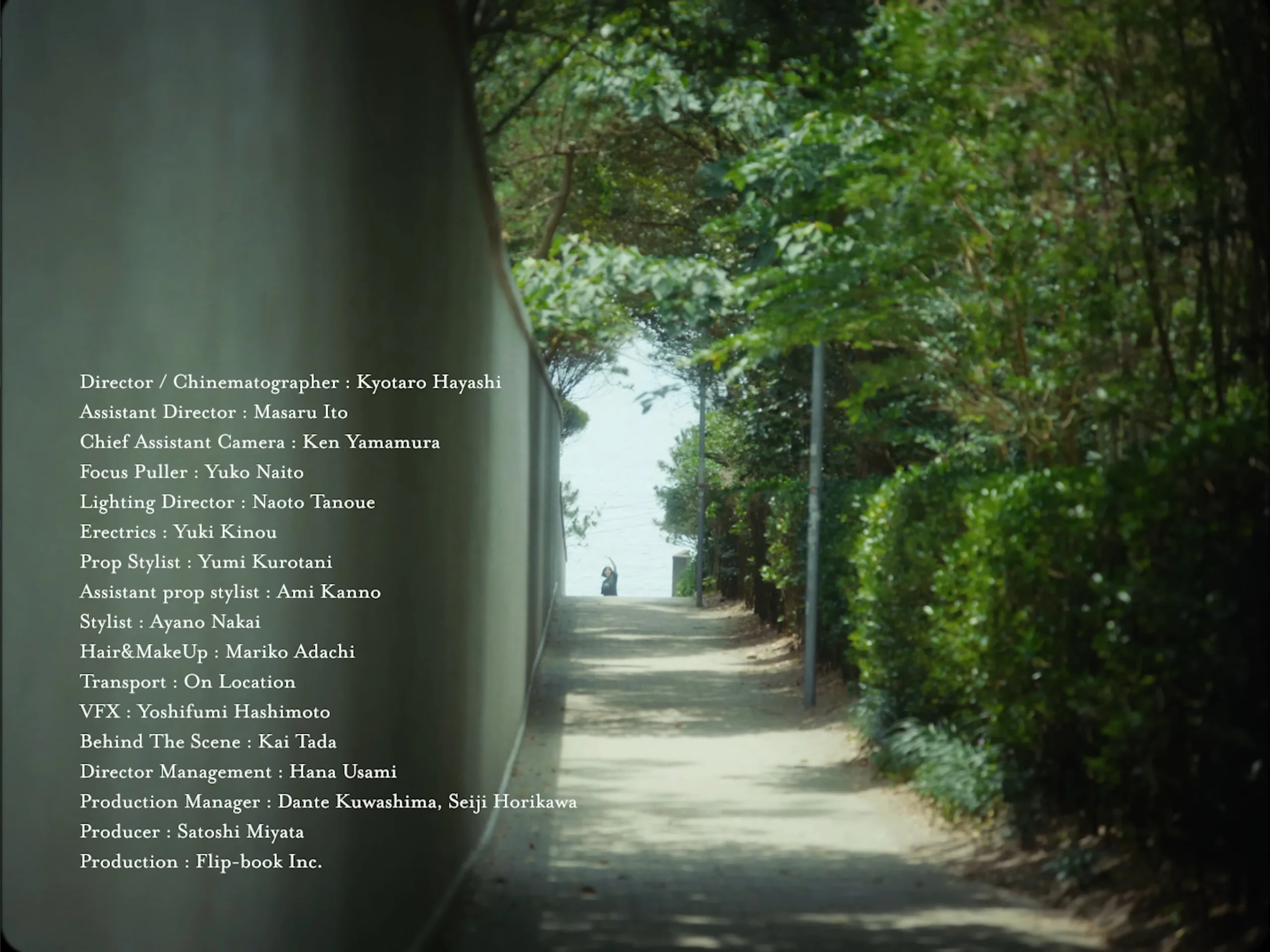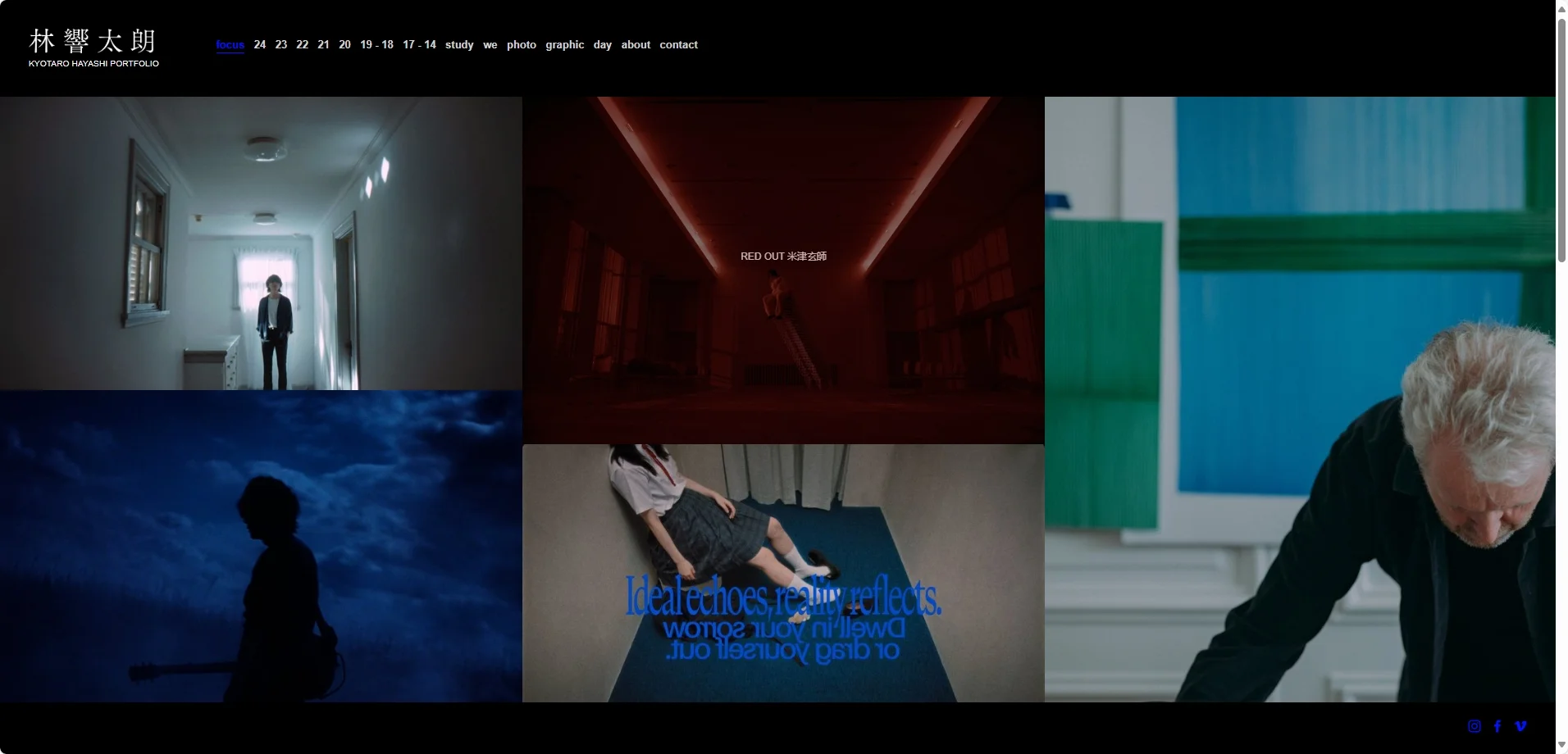该工具是在截取MTV的画面时产生的需求,一些4:3画幅的视频制作时候加入了黑边,成了16:9视频,因此想截图出原本4:3的画面,一方面可以进剪辑软件进行直接裁剪,也可以在原视频进行导出后操作,考虑到二压费时费力,因此选择对截取的图片进行批处理。
import os
import random
import string
from tkinter import Tk, filedialog, Button, Label, messagebox
from PIL import Image
def random_filename(extension):
"""生成随机文件名"""
chars = string.ascii_letters + string.digits
return ''.join(random.choices(chars, k=8)) + f".{extension}"
def crop_to_aspect(image, target_ratio=4/3):
"""裁剪图像宽边以符合指定宽高比"""
width, height = image.size
current_ratio = width / height
if current_ratio > target_ratio: # 如果宽高比大于目标比例,宽度过大
new_width = int(height * target_ratio) # 计算符合比例的新宽度
left = (width - new_width) // 2 # 左侧裁剪量
right = left + new_width # 右侧裁剪量
image = image.crop((left, 0, right, height)) # 裁剪左右宽边
return image
def process_images():
"""处理图片并保存结果"""
input_files = filedialog.askopenfilenames(
title="选择图片文件",
filetypes=[("Image Files", "*.jpg *.png")]
)
if not input_files:
return
output_dir = filedialog.askdirectory(title="选择输出文件夹")
if not output_dir:
return
for file_path in input_files:
try:
with Image.open(file_path) as img:
# 转换为符合比例的图片
processed_img = crop_to_aspect(img)
# 保存文件
ext = file_path.split('.')[-1]
output_path = os.path.join(output_dir, random_filename(ext))
processed_img.save(output_path)
except Exception as e:
messagebox.showerror("错误", f"处理文件 {file_path} 时出错: {e}")
continue
messagebox.showinfo("完成", "图片批量处理完成!")
def create_gui():
"""创建GUI"""
root = Tk()
root.title("图片批量处理工具")
root.geometry("400x200")
Label(root, text="批量处理图片 - 保持高度裁切宽边为4:3比例").pack(pady=20)
Button(root, text="选择图片并处理", command=process_images).pack(pady=10)
Button(root, text="退出", command=root.quit).pack(pady=10)
root.mainloop()
if __name__ == "__main__":
create_gui()